Impossible d'installer ScanGear (pilote du scanner)
Si l'installation ne démarre pas même lorsque le CD-ROM d'installation est inséré dans le lecteur de votre ordinateur :
Lancez l'installation en procédant comme suit.
-
Suivez les procédures décrites ci-dessous.
- Dans Windows 8.1 ou Windows 8, sélectionnez l'icône Explorateur dans la barre des tâches sur le Bureau, puis sélectionnez Ordinateur dans la liste de gauche.
- Sous Windows 7 ou Windows Vista, cliquez sur Démarrer puis sur Ordinateur.
- Sous Windows XP, cliquez sur Démarrer puis sur Poste de travail.
-
Double-cliquez sur l'icône du
 CD-ROM dans la fenêtre qui s'affiche.
CD-ROM dans la fenêtre qui s'affiche.Si le contenu du CD-ROM s'affiche, double-cliquez sur MSETUP4.EXE.
Si vous ne pouvez pas installer ScanGear (pilote du scanner) à partir du CD-ROM d'installation, téléchargez et installez les pilotes MP Drivers à partir de la page Web.
 Remarque
Remarque-
Si l'icône n'apparaît pas, procédez comme suit :
- Retirez le CD-ROM du lecteur, puis réintroduisez-le.
- Redémarrez l'ordinateur.
Si le problème persiste, insérez un autre disque. Si l'icône de cet autre disque apparaît, cela signifie qu'il y a un problème avec le CD-ROM d'installation. Dans ce cas, contactez le centre de service.
-
Si vous ne pouvez pas aller au-delà de l'écran Connexion au scanner :
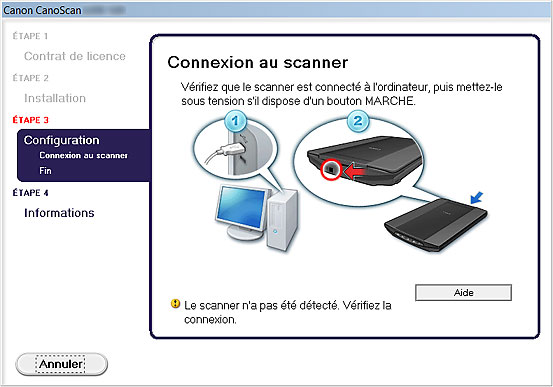
 Remarque
Remarque
- La mention Le scanner n'a pas été détecté. Vérifiez la connexion. peut être affichée selon l'ordinateur que vous utilisez.
- Contrôle 1 Assurez-vous que le câble USB est correctement connecté à la machine et à l'ordinateur.
- Contrôle 2 Déconnectez le câble USB de la machine et de l'ordinateur, puis reconnectez-le.
-
Contrôle 3 Si vous ne parvenez pas à résoudre le problème, suivez la procédure décrite ci-dessous pour réinstaller ScanGear.
- Cliquez sur Annuler.
- Cliquez sur Recommencer dans l'écran Échec de l'installation.
- Cliquez sur Quitter dans l'écran « CanoScan XXX » (« XXX » représentant le nom du modèle), puis retirez le CD-ROM d'installation.
- Débranchez le câble USB de la machine et de l'ordinateur.
- Redémarrez l'ordinateur.
- Vérifiez qu'aucune application ne s'exécute.
- Réinsérez le CD-ROM d'installation, puis installez ScanGear.
Dans les autres situations :
Réinstallez ScanGear.
Si ScanGear n'a pas été correctement installé, désinstallez le Pilote du scanner CanoScan XXX (où « XXX » correspond au nom du modèle), redémarrez votre ordinateur, puis réinstallez ScanGear. Pour désinstaller le Pilote du scanner CanoScan XXX, démarrez le programme de désinstallation depuis le Panneau de configuration.
Lors de la réinstallation de ScanGear, installez-le à partir du CD-ROM d'installation ou installez les pilotes MP Drivers à partir de la page Web.
 Remarque
Remarque
- Si le programme d'installation a subi un arrêt forcé en raison d'une erreur Windows, le système peut être à l'état instable et vous ne pourrez peut-être pas installer ScanGear. Redémarrez votre ordinateur avant de le réinstaller.

